Publicité
 J'ai découvert Microsoft Outlook dans le cadre de la routine d'entreprise. Depuis lors, c'est le client de messagerie de bureau de facto pour moi. Je suis peut-être passé d'Internet Explorer à Firefox, de Sony Walkman à l'iPod, des chinos aux pyjamas de travail à domicile, mais Outlook est resté fidèle à moi. Appelez cela de la loyauté ou une pure habitude (ou le fait que Gmail autorise les téléchargements dans la boîte de réception).
J'ai découvert Microsoft Outlook dans le cadre de la routine d'entreprise. Depuis lors, c'est le client de messagerie de bureau de facto pour moi. Je suis peut-être passé d'Internet Explorer à Firefox, de Sony Walkman à l'iPod, des chinos aux pyjamas de travail à domicile, mais Outlook est resté fidèle à moi. Appelez cela de la loyauté ou une pure habitude (ou le fait que Gmail autorise les téléchargements dans la boîte de réception).
Alors que je continue de l'utiliser, je continue d'être piqué par sa riche suite de fonctionnalités. Oui, cela peut être trop exagéré pour la plupart et il a sa part de heurtoirs, mais on ne peut nier le fait que bien réglé, c'est un outil de productivité très sérieux.
Les programmes de messagerie d'aujourd'hui poussent le point que notre vie quotidienne tourne autour de la communication. Partager des e-mails, des rendez-vous ou des tweets avec d'autres ou simplement nous tenir au courant des listes de tâches et des flux. Le programme de messagerie est déjà le centre névralgique de la plupart de nos activités. Si votre journée commence par un clic sur l'icône Outlook 2007 et se termine par celle-ci, ces conseils et astuces pourraient vous aider à continuer de cliquer davantage.
Soyez rapide et réutilisez avec Quick Parts
Quick Parts est une fonctionnalité que l'on trouve dans Outlook 2007 et MS Word. Considérez-le Texte automatique dans un nouvel avatar. Si vous utilisez des blocs de texte, des liens ou des images à plusieurs reprises dans vos e-mails, Quick Parts peut vous faire économiser beaucoup de frappe. Voici comment ”¦
- Ouvrez une nouvelle fenêtre de messagerie.
- Tapez ou insérez le contenu couramment utilisé.
- Sélectionnez le contenu et cliquez sur le Insérer languette. Sélectionner Pièces rapides du Texte onglet du Insérer ruban.
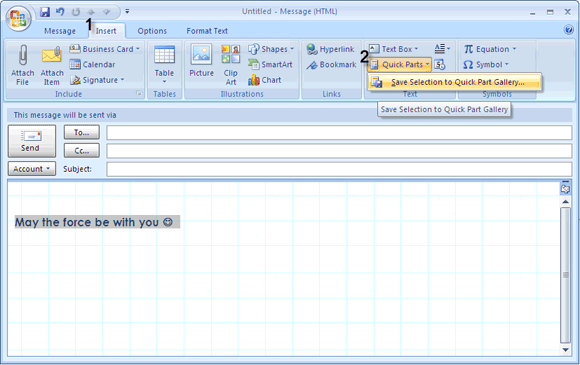
- Le contenu est enregistré en tant que nouveau bloc de construction. Vous pouvez lui donner un nouveau nom descriptif et le mettre dans une catégorie.
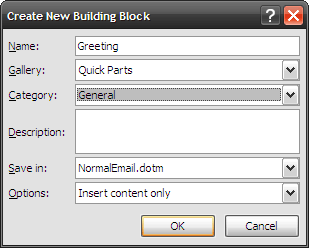
- Utilisez le bloc de contenu dans tout nouvel e-mail en cliquant sur Insert - Pièces rapides. Une petite fenêtre d'aperçu s'ouvre pour vous permettre de choisir entre les parties rapides enregistrées.
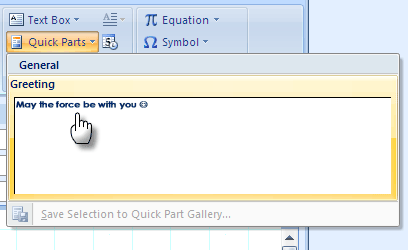
Explorez cette fonctionnalité plus loin », c'est un gain de temps.
Soyez rapide au tirage avec les raccourcis du ruban
Êtes-vous rapide avec la souris ou les touches? Quoi qu'il en soit, il est utile de connaître les raccourcis clavier. Avec l'habitude, nous devenons plus rapides avec elle. La suite Office a trouvé un moyen astucieux d'utiliser les raccourcis clavier sans l'agression. Essayez-le en ouvrant une nouvelle fenêtre de messagerie.
- appuyez sur la Alt pour voir apparaître des bulles de conseils pour chaque onglet.

- Appuyez sur la touche d'un onglet pour passer à cet onglet. Par exemple, appuyez sur N pour le Insérer languette. Une presse du Alt à nouveau et vous obtenez les bulles de pointe pour toutes les commandes dans l'onglet. Par exemple, en appuyant sur P dans le Insérer l'onglet s'ouvrira Des photos. Quelques jours et quelques utilisations plus tard, vous pouvez abandonner votre souris.
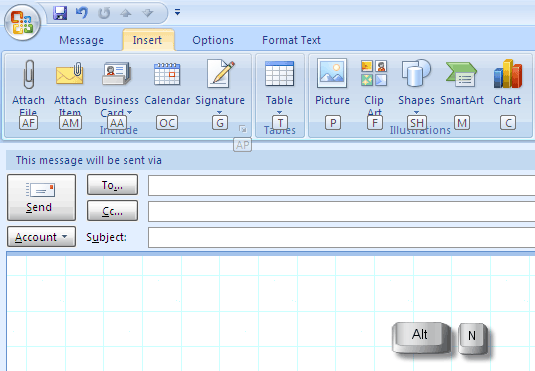
- Accrochez Ne pas déranger sur Outlook en désactivant les alertes de nouveaux messages. Les notifications constantes de nouveaux e-mails sont un facteur de productivité. Il est donc toujours préférable de le désactiver si vous le souhaitez.
- Aller à Outils - Options - Options de messagerie - Options de messagerie avancées.
- Décochez les options comme indiqué dans la capture d'écran ci-dessous:
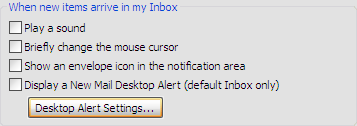
Cliquez sur D'accord et vous serez laissé en paix.
Attachez et envoyez en un seul flux fluide
La plupart d’entre nous Pièce jointe route pour envoyer des pièces jointes à l'aide d'Outlook. La façon la plus rapide d'envoyer des pièces jointes est la simple procédure de copier-coller.
- Ouvrez Outlook dans votre Boîte de réception.
- Copiez un ou plusieurs documents du dossier source.
- Déposez-le dans le Boîte de réception vue. Un nouveau courrier s'ouvre avec vos documents joints. Une seule pièce jointe aura le nom du fichier dans le champ objet tandis que plusieurs pièces jointes auront la banque de lignes d'objet.
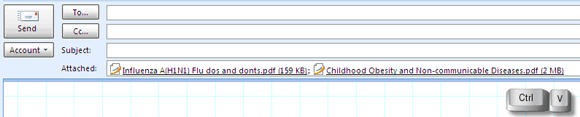
- Tout ce que vous avez à faire est de compléter les autres détails et de les envoyer.
Jetez un œil à vos pièces jointes avant d'enregistrer ou d'ouvrir
La fonctionnalité permettant de prévisualiser les pièces jointes dans Outlook lui-même permet de gagner beaucoup de temps car contrairement aux éditions précédentes, il n'est pas nécessaire de les ouvrir séparément. Un coup d'œil rapide et vous pouvez décider si vous souhaitez l'enregistrer ou l'abandonner. Notez que cela ne fonctionnera que pour les applications sur lesquelles des prévisualiseurs sont installés (cela ne fonctionne pas pour les fichiers PDF).
Par défaut, les aperçus MS Office (inclut l'aperçu des images) sont installés. Le pack XPS Essentials (pour les fichiers XPS) pour Windows Vista et Windows XP doit être téléchargé séparément.
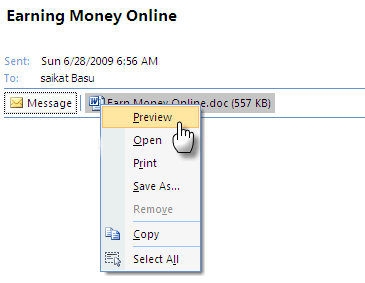
L'aperçu est aussi simple qu'un clic droit sur la pièce jointe et la sélection Aperçu. Après avoir prévisualisé le fichier, vous pouvez choisir de l'enregistrer.
Trouvez l'aiguille dans la botte de foin avec la recherche instantanée et la recherche avancée
MS Outlook 2007 offre deux façons différentes de rechercher des e-mails, des documents et des fichiers.
Recherche instantanée comme son nom l'indique, commence à faire correspondre l'élément recherché avec le terme de recherche lorsque vous commencez à taper. Dans chaque élément, le terme de recherche est surligné en jaune. Vous pouvez configurer quelques options de recherche en cliquant sur la flèche descendante continue. Vous pouvez affiner votre recherche en utilisant le Générateur de requêtes. La recherche instantanée fait partie de la recherche Windows Desktop qui indexe tout le contenu de l'ordinateur.
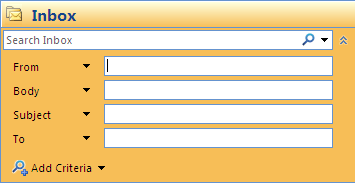
Recherche avancée est vraiment pour cette toute petite aiguille dans la botte de foin. Affichez la recherche avancée en appuyant sur CTRL + MAJ + F. Vous avez beaucoup d'options que vous pouvez utiliser dans les trois onglets de la boîte. Une combinaison de quelques critères conduit à des résultats précis et rapides.
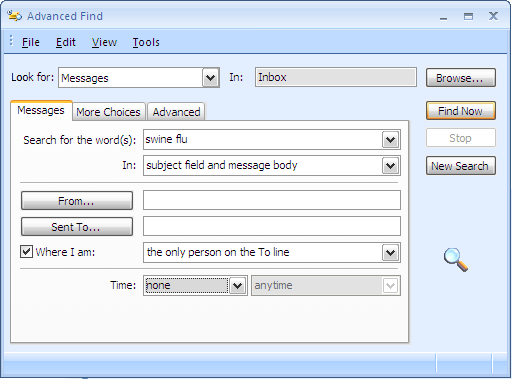
Évitez le point précédent en marquant les e-mails spéciaux par couleur
Les e-mails importants provenant d'expéditeurs importants doivent se démarquer du chaos qui est généralement notre boîte de réception. Le moyen le plus simple est bien sûr de les classer dans une catégorie distincte. Le deuxième moyen le plus simple visuellement est de les marquer par leur couleur.
Sélectionnez un message du contact important. Dans le menu, cliquez sur Outils - Organiser. Cela ouvre une section en haut.
Choisissez la deuxième option - Utilisation des couleurs. Sélectionnez votre couleur préférée et cliquez sur Appliquer la couleur. Vous pouvez également choisir une couleur pour Afficher uniquement les messages envoyés à moi comme un moyen de marquer les messages qui sont uniquement pour vous et non un courrier de groupe. De plus, vous pouvez cliquer sur Formatage automatique pour appliquer plus de règles et utiliser une police différente.

Cliquez sur le bouton Fermer [X] une fois que vous avez terminé.
Donnez un nouveau nom à vos anciens e-mails
Nous avons tous des «rthreads» de conversations électroniques dans notre boîte de réception. Mails qui a commencé par un «iHi» dans le domaine et après quelques échanges a commencé à discuter de quelque chose d'important comme une nouvelle ventilation des salaires. Le contenu a changé mais la ligne d'objet de départ ne fait rien pour nous. La modification de la ligne d'objet pour refléter le contenu est une meilleure pratique, en particulier lorsque vous avez des centaines de messages archivés dans Outlook. Changer la ligne d'objet est heureusement aussi simple que la première fois.
Ouvrez l'e-mail avec la ligne d'objet à modifier dans un nouvelle fenetre.
Placez le curseur sur la ligne d'objet et saisissez votre nouveau sujet approprié. Confirmez et fermez.
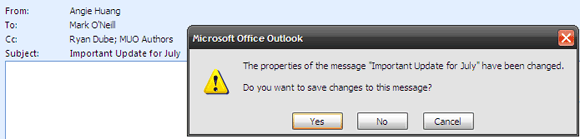
Trouver un tweeter dans Outlook
Certains disent que les e-mails sont un vieux chapeau. C'est tout Twitter maintenant. Je ne suis pas d'accord, mais nous devons aussi donner un petit coin à ces petits messages parce que c'est un jargon dont nous parlons maintenant. TwInbox est un petit plug-in de 460 Ko qui s'intègre à Outlook 2003 et 2007 en tant que barre d'outils Twitter.

Il se connecte à votre compte Twitter et vous permet de prévisualiser et de placer tous vos messages dans un dossier. Tout comme de nombreux outils Twitter, il vous permet de faire essentiellement tout ce que vous feriez sur une page Twitter. TwInbox raccourcit également les URL longues via TinyURL. le site développeur semble être en panne, mais vous pouvez télécharger une copie depuis ici.
Google alimente Outlook
La liaison de flux RSS de Google Reader dans Outlook 2007 (ou 2003) est un processus en trois étapes.
Faites un clic droit sur le dossier des flux RSS dans Outlook et cliquez sur Propriétés.

Clique sur le Page d'accueil languette. Vérifier Afficher la page d'accueil par défaut pour ce dossier.
Copiez collez l'URL du lecteur Google - http://google.com/reader
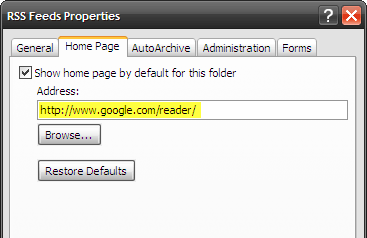
Cliquer surAppliqueretD'accordfermer.
Outlook 2007 est un gros logiciel en soi. Ces dix conseils ne sont probablement qu'un bout de l'iceberg. Mais j'espère qu'ils ont servi à illustrer les meilleures fonctionnalités d'un client de messagerie respectable.
Quels sont vos trucs et astuces pour animaux de compagnie? Lesquels appelez-vous vos boosters de productivité? Ou lesquels vous souhaiteriez qu'Outlook ait? Faites-nous savoir en une ou deux lignes.
Crédit d'image: Daniel F. Pigatto
Saikat Basu est rédacteur en chef adjoint pour Internet, Windows et la productivité. Après avoir éliminé la crasse d'un MBA et une carrière de marketing de dix ans, il est maintenant passionné d'aider les autres à améliorer leurs compétences en narration. Il cherche la virgule d'Oxford manquante et déteste les mauvaises captures d'écran. Mais les idées de photographie, de Photoshop et de productivité apaisent son âme.


